随着移动设备的普及和功能的不断增强,手机已经成为人们生活中不可或缺的一部分,而在手机中,文档处理也是我们经常需要进行的操作之一。有时候我们可能需要将手机文档转换成txt格式,以便在其他设备上进行编辑或共享。如何在手机上完成这一转换呢?手机上如何新建txt文件也是我们经常遇到的问题。本文将为大家介绍手机文档转换成txt的方法,并详细说明手机上如何新建txt文件。让我们一起来了解吧!
手机如何新建txt文件
操作方法:
1.在手机桌面,打开【WPS Office】。
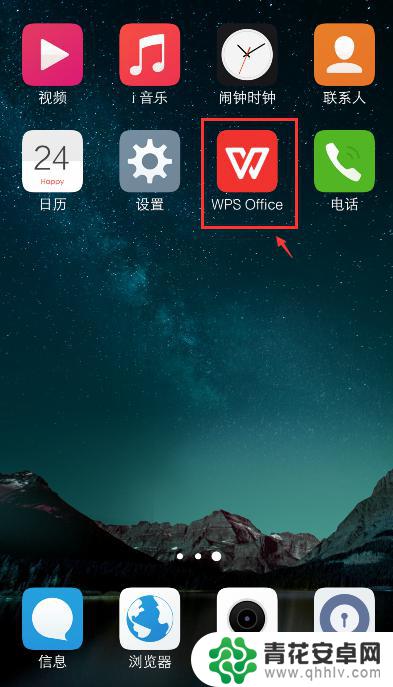
2.进入WPS Office页面,进入右下角的“+”。
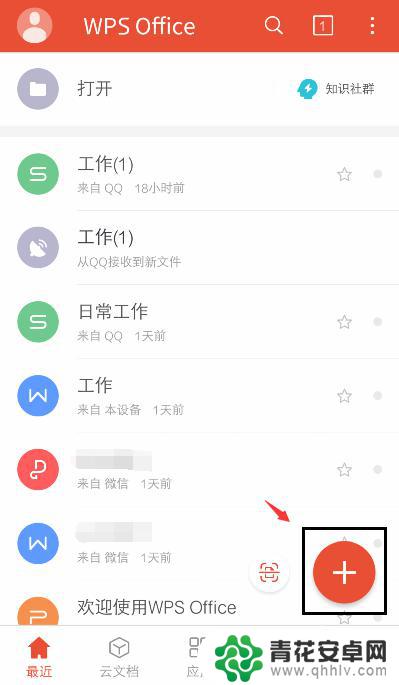
3.出现窗口,点击【新建TXT文件】。
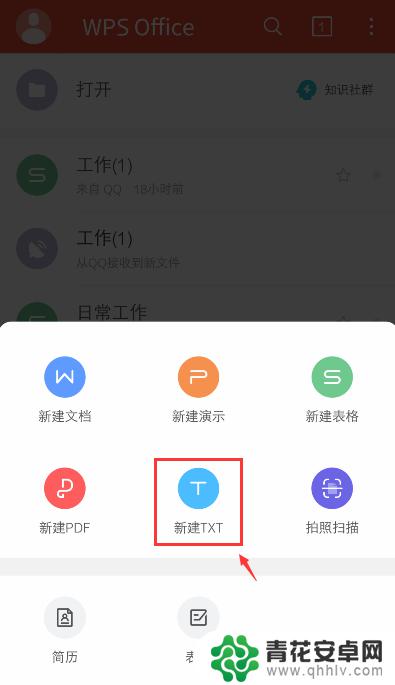
4.进入文字编辑页面,输入文字。比如:工作任务,再点击上方的保存图标。
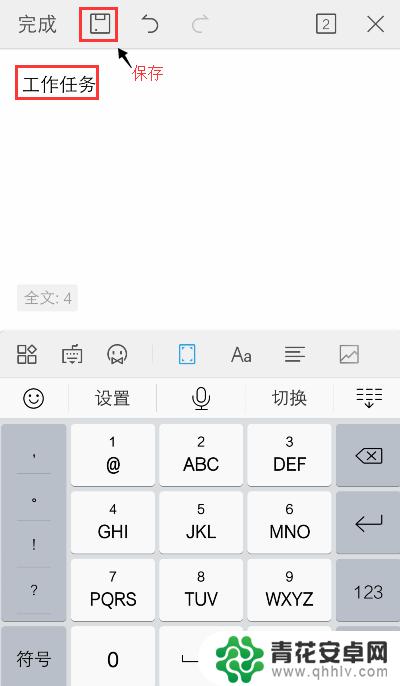
5.进入保存页面,点击箭头,就可以设置文件保存的页面。
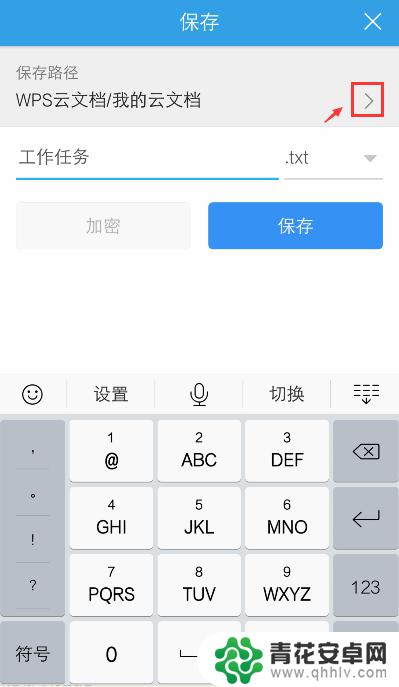
6.出现页面,选择要保存的位置,比如:本地下方的“手机”。
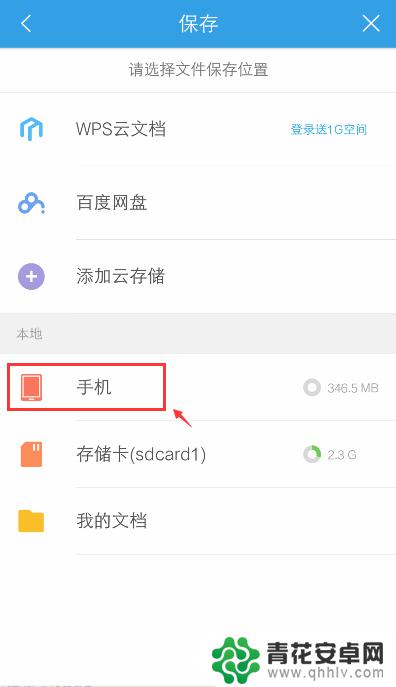
7.进入手机页面,选择具体要保存的位置。输入文件名称,在点击【保存】。
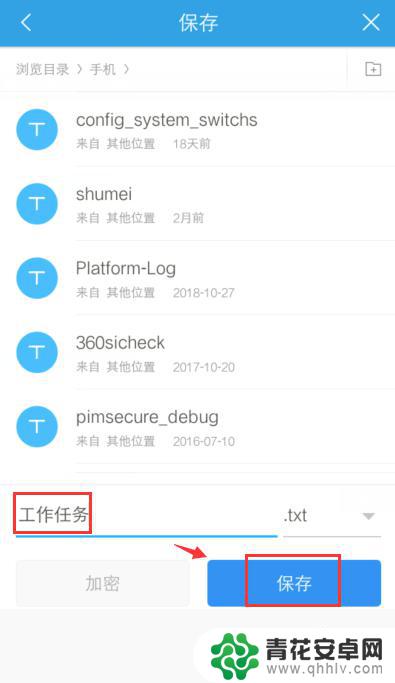
8.出现窗口,点击【继续】。
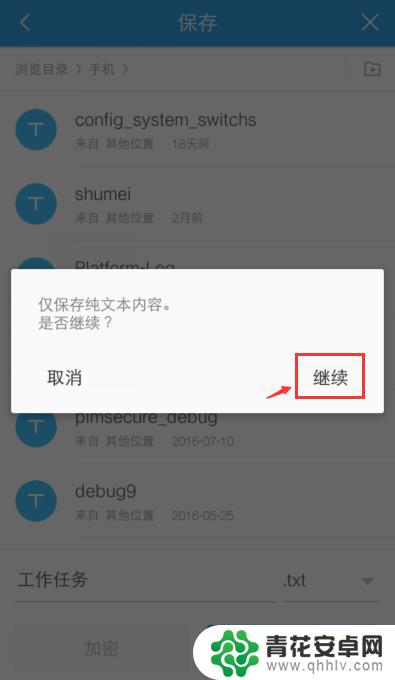
9.完成后,打开手机“文件管理”。找到文件保存的位置,就可以看到手机已经新建txt文件。
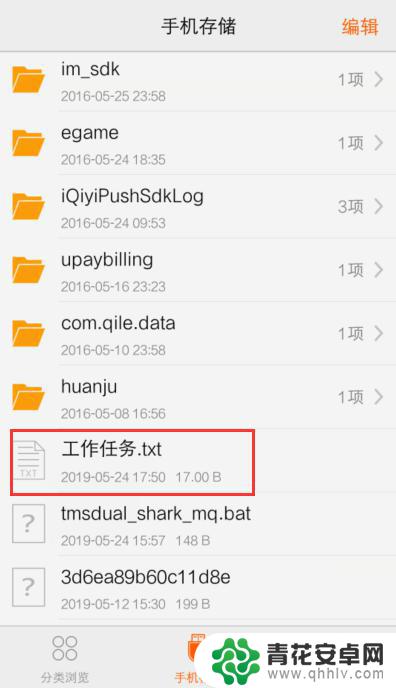
以上是将手机文档转换为txt的全部内容,如果需要的话,用户可以按照以上步骤进行操作,希望对大家有所帮助。










